Контрольна
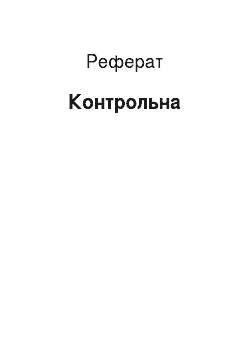
Система Access містить набір інструментів керувати базами даних, до складу якого конструктори таблиць, форм, запитів і звітів. Крім того, Access можна розглядати і як середовище і розробити додатків. Використовуючи макроси для автоматизації завдань, ми можемо створювати таку ж потужні, зорієнтовані користувача докладання, як і мережеві додатки, створені з допомогою «повноцінних» мов… Читати ще >
Контрольна (реферат, курсова, диплом, контрольна)
НОУ ШПП «Технікум бізнесу і права».
По предмета «БАЗИ ДАННЫХ».
Тема: «Access: Обслуговування бази данных».
Студентки 4 курсу Група 4-ПО-34.
Спеціальність «Програмне обеспечение».
Тюлиной Тетяни Валерьевны.
Дата надходження роботи у Технікум __________________.
Оценка роботи _______ Дата проверки________________.
Підпис викладача ____________.
| | |стор | | |ЗАПРОВАДЖЕННЯ.. .. .. .. .. .. .. .. .. .. .. |3 | | |.. .. .. .. .. .. ... | | |I. |СИСТЕМА УПРАВЛІННЯ БАЗАМИ ДАНИХ ACCESS.. .. .. .|4 | | |.. .. .. .. .. .. .. .. .. .. .. .. .. | | | |.. .. .. .. .. | | |1. |Фундаментальна обізнаність із майстрами.. .. .. .. .. .. .. ... |6 | | |.. .. .. .. .. .. .. | | |2. |Контекстно-залежна довідка і Помічник.. .. .. .|6 | | |.. | | |3. |Структура таблиці і типи даних.. .. .. .. .. .|7 | | |.. .. .. | | |3.1. |Таблиці. .. .. .. .. .. .. .. .. .. ... |7 | | |.. .. .. .. .. .. .. ... | | |3.2. |Форми. .. .. .. .. .. .. .. .. .. .. .. |8 | | |.. .. .. .. .. .. .. .. .. | | |3.3. |Запити. .. .. .. .. .. .. .. .. .. ... |9 | | |.. .. .. .. .. .. .. .. .. | | |3.4. |Звіти. .. .. .. .. .. .. .. .. .. ... .|10 | | |.. .. .. .. .. .. .. ... | | |3.5. |Макроси і модулі. .. .. .. .. .. .. .. .. .|10 | | |.. .. .. .. .. ... | | |II. |СТВОРЕННЯ БАЗИ ДАНИХ, ЯКА ПЕРЕБУВАЄ ІЗ ДВОХ ТАБЛИЦЬ.. .| | | |.. .. .. .. .. .. .. .. .. .. .. .. .. |11 | | |.. .. | | | |Список використовуваної літератури |19 |.
Сучасні інформаційні системи, засновані на концепції інтеграції даних, характеризуються величезними обсягами збережених даних, складної організацією, необхідністю задовольняти різноманітні вимоги численних пользователей.
Користувачами бази даних можуть бути різні прикладні програми, програмні комплекси, і навіть фахівці предметної області, виступаючі у ролі споживачів, або джерел даних, звані кінцевими пользователями.
У сучасному технології баз даних передбачається, створення бази даних, її підтримка й забезпечення доступу користувачів до неї здійснюються централізовано з допомогою спеціального програмного інструментарію — системи управління базами данных.
База даних (БД) — це пойменована сукупність структурованих даних, які стосуються певної предметної области.
Систему керування базами даних (СУБД) — це комплекс програмних і мовних коштів, необхідні створення баз даних, підтримки й у актуальному стані перебуває й організації пошуку них необхідної информации.
Централізований характер управління даними у базі передбачає необхідності існування деякого особи (груп осіб), яким покладаються функції адміністрування даними, збереженими в базе.
Поняття бази даних був із такими поняттями структурних елементів, як полі, запис, файл.
Поле — елементарна одиниця логічного організації даних, яка відповідає неподільної одиниці інформації - реквизиту.
Запис — сукупність логічно пов’язаних полів. Примірник записи — окрема реалізація записи, що містить конкретні значення її полей.
Файл (таблиця) — сукупність примірників записів однієї структуры.
I. СИСТЕМА УПРАВЛІННЯ БАЗАМИ ДАНИХ ACCESS.
У будь-якій галузі діяльності найчастіше доводиться поводитися з великими обсягами даних. Основними операціями у своїй є збирати інформацію, її обробка (пошук необхідних даних, сортування тощо.), створення форм для перегляду і роздруківки даних. Однією з найбільш популярних програм продуктів, які забезпечують всі ці функції, визнана систему управління базами даних Microsoft Access.
Access — це систему управління базами даних (СУБД). Під системою управління розуміється комплекс програм, що дозволяє як зберігати великі масиви даних у певному форматі, а й обробляти їх, представляючи в зручному для користувачів вигляді. Access дає можливість також автоматизувати часто що їх операції (наприклад, розрахунок зарплати, облік тих матеріальних цінностей тощо.). З допомогою Access можна лише розробляти зручні форми введення і перегляду даних, а й складати складні отчеты.
Access є додатком Windows, а бо Windows і Access розроблено однієї фірмою (Microsoft), вони добре взаємодіють друг з одним. СУБД Access працює під керівництвом Windows; в такий спосіб, все переваги Windows доступні в Access, наприклад, ми можемо вирізати, скопіювати й вставляти дані із будь-якої докладання Windows в додаток Access і наоборот.
Access — це реляційна СУБД. Це означає, що її допомогою можна працювати разом з кількома таблицями бази даних. Застосування реляційної СУБД допомагає спростити структуру даних, і в такий спосіб полегшити виконання роботи. Таблицю Access можна пов’язати з даними, хранящимися іншою комп’ютері чи сервері, і навіть використовувати таблицю, створену в СУБД Paradox чи Dbase. Дані Access досить легко комбінувати з цими Excel.
У СУБД Access передбачено багато сервісних можливостей. Майстра допоможуть нам створити таблиці, форми, чи звіти з наявних заготовок, зробивши за вас основну чорнову роботу. Висловлювання використовують у Access, наприклад, для перевірки допустимості введеного значення. Макроси дозволяють автоматизувати багато процесів без програмування, тоді як вмонтований в Access мову VBA (Visual Basic for Applications) — спеціально розроблений компанією Microsoft діалект мови Basic від використання в Додатках Microsoft Office — дає можливість досвідченому користувачеві програмувати складні процедури обробки даних. Переглядаючи свою форму чи звіт, зможемо уявити, як вони виглядати в роздрукованому вигляді. І, насамкінець, використовуючи такі можливості мови програмування З, як функції та звернення до Windows АПІ (Application Programming Interface — інтерфейс прикладних програм Windows), написати програму для взаємодії Access коїться з іншими додатками — джерелами данных.
У Microsoft Access додано багато нових коштів, розроблених для полегшення роботи у Інтернет, і створення додатків для Web. Для доступу до мережі Інтернет та використання переваг нових засобів необхідні кошти перегляду Web, наприклад Microsoft Internet Explorer, і навіть модем. Користувач має можливість безпосередньо підключатися до вузлам Microsoft Web із програм Office (зокрема і з Access) з допомогою команди Microsoft Web із меню?. У цьому можна, наприклад, отримати доступом до технічним ресурсів і завантажити загальнодоступні програми, не перериваючи роботи з Access.
Система Access містить набір інструментів керувати базами даних, до складу якого конструктори таблиць, форм, запитів і звітів. Крім того, Access можна розглядати і як середовище і розробити додатків. Використовуючи макроси для автоматизації завдань, ми можемо створювати таку ж потужні, зорієнтовані користувача докладання, як і мережеві додатки, створені з допомогою «повноцінних» мов програмування, доповнювати їх кнопками, меню і діалоговими вікнами. Програмуючи на VBA, можна програми, за проектною потужністю які поступаються самої Access. Понад те, багато кошти Access, наприклад майстра об'єктиву і конструктори, написані на VBA. Потужність і гнучкість системи Access роблять її сьогодні однією з найкращих програм для управління базами данных.
1. Фундаментальна обізнаність із мастерами.
Майстер (Wizard) — спеціальна дитяча програма, яка допомагає у вирішенні якийсь завдання, чи створенні об'єкта певного типу. Ця програма допоможе нас протягом кількох хвилин виконати рутинну роботу, яку не залучаючи програмних засобів може піти кілька годин. Программа-мастер ставить запитання про реальний зміст, стилі часу та форматі об'єкта, та був створює цей об'єкт без будь-якого втручання з нашого боку. У Access є близько ста майстрів, виділені на проектування баз даних, додатків, таблиць, форм, звітів, графіків, поштових наклейок, елементів управління і свойств.
2. Контекстно-залежна довідка і Помощник.
Довідкова система фірми Microsoft є, напевно, найкращою з-поміж аналогічних програм як новачків, так досвідчених користувачів. Access дає можливість вільно використовувати контекстно-зависимую довідку, для отримання якої досить натиснути праву клавішу миші. Хоч би які ми відчували труднощі під час роботи і системи, нас порятує з’являється на екрані довідка з цікавої для нас темі. До того ж довідкова система Access має зручні й прості використання зміст, предметний покажчик, систему пошуку, журнал хронології і закладання. У локалізованої версії Access 97 (як і в усьому Microsoft 97) компанії Microsoft додала новий спосіб — Помічник. Помічник відповідає стосовно питань, видає поради й довідки про особливості використовуваної программы.
3. Структура таблиці і типи данных.
3.1. Таблицы.
Усі складові бази даних, такі як таблиці, звіти, запити, форми і об'єкти, в Access зберігаються у єдиному дисковом файлі. Основним структурним компонентом бази даних є таблиця. У таблицях зберігаються запроваджувані нами дані. Зовні кожна таблиця Access справляє враження таблиці, з якими ми звикли працювати на папері, — вона з шпальт, званих полями, і рядків, званих записами. Кількість записів в таблиці обмежується ємністю жорсткого диска. Дозволене кількість полів — 255. Таблиць у базі даних може бути кілька. Кожна запис таблиці утримує усю необхідну інформацію про окремому елементі бази даних. Наприклад, запис про викладачі може містити прізвище, ім'я, по батькові, дату народження, посада і т.п.
Під час розробки структури таблиці, передусім, необхідно визначити назви полів, із яких воно має полягати, типи полів та його розміри. Кожному полю таблиці присвоюється унікальне ім'я, яка може утримувати більш 64 символів. Ім'я бажано робити таким, щоб функція поля дізнавалася з його імені. Далі необхідно вирішити, дані якого типу будуть утримуватися у кожному полі. У Access можна вибирати будь-які з основних типів даних. Одне з цих даних може бути присвоєно кожному полю. Значення типу поля то, можливо поставлено лише у режимі конструктора.
У Access існує чотири способі створення порожній таблицы:
. використання майстра баз даних до створення всієї бази даних, що містить все необхідні звіти, таблиці і форми, за операцию.
Майстер баз даних створює нову базі даних, його не можна використовуватиме додавання нових таблиць, форм, звітів у вже існуючу базу данных;
. майстер таблиць дозволяє вибрати поля даної таблиці з багатьох певних раніше таблиць, як-от ділові контакти, список особистого майна чи рецепты;
. введення даних у порожню таблицю як таблиці. За збереження нової таблиці в Access дані аналізуються і кожному полю присвоюється необхідний тип даних, і формат;
. визначення всіх параметрів таблиці як конструктора.
Незалежно від методу, застосованої до створення таблиці, завжди є можливість вільно використовувати режим конструктора задля її подальшого зміни макета таблиці, наприклад для додавання нових полів, установки значень за умовчанням або створення масок ввода.
3.2. Формы.
Форма є спеціальний формат екрана, використовуваний для різних цілей, найчастіше для введення даних в таблицю і перегляду однієї записи. Форми дозволяють вводити дані, коригувати їх, додавати і видаляти записи. Можна створювати форми до роботи разом з кількома взаємопов'язаними таблицями. Форма, яка використовує дані з кількох таблиць, мусить бути полягає в запиті, що включає з цих таблиц.
З застосуванням форм можна представляти запис у зручному для користувача вигляді - як звичних документів: бланків, екзаменаційних відомостей і т.д. Форми вводу-виводу дозволяють виводити дані до бази, переглядати їх, змінювати значення полів, додавати і видаляти записи.
Усі елементи, що додаються до форми, — поля, написи, списки, перемикачі, кнопки, лінії - є елементами управління. Спосіб створення елемента управління залежить від цього, який елемент створюється: приєднаний, вільний чи вычисляемый.
3.3. Запросы.
Запит — це інструмент для аналізу, вибору та даних. З допомогою запитів можна переглядати, аналізувати змінювати дані з кількох таблиць. Запити використовуються також як джерела даних для форм і отчетов.
З допомогою Access можна створити три «види запитів. Запит на вибірку вибирає дані із різних таблиць та інших готових запитів. Запитзміна змінює чи переміщає дані; до цього типу ставляться Запит на додавання, Запит на видалення і Запит відновлення. Запит створення таблиці зберігає результати вибірки в окремої таблиці. Перехресні запити призначені для групування даних, і уявлення в компактному вигляді. Запит можна створити самостійно, чи скористатися Майстром запросов.
Елементи висловлювання на запитах може бути пов’язані операторами: арифметичними: *,+,-,/,^; порівняння: =, =,; логічними: And (І), Not (Ні), Or (Або); Like — від використання логіки заміни у висловлюваннях, In — визначення, чи міститься елемент даних у списку значень; Between… And — для вибору значень з певного интервала.
Між умовами у різних полях одного шпальти виконується логічна операція АБО (Or). Вона істинною є, коли істинно хоча одне з які входять у список условий.
Між умовами у різних полях рядка виконується логічна операція І (And). Вона істинною є, коли істинними все що входять до список условия.
3.4. Отчеты.
Звіт — це гнучке і запропонував ефективне засіб в організацію даних при виведення на печатку та водночас це спосіб виведення даних із бази на печатку у вигляді, у якому потрібно користувачеві, наприклад, як довідок про навчанні, екзаменаційних відомостей, таблиць, об'єднаних будь-яким ознакою, та інших. З допомогою звіту можна розмістити інформацію листку в зручному для користувача вигляді з різними оформленням. Можна розробити звіт самостійно з допомогою Конструктора, використовувати готові варіанти оформлення (автоотчеты) або створити звіт з допомогою Мастера.
3.5. Макроси і модули.
Макросом називають набір з однієї або більш макрокоманд, виконують певні операції, такі, як відкриття форм чи печатку звітів. Макроси стануть у пригоді для автоматизації часто виконуваних завдань. Наприклад, при натисканні користувачем кнопки можна запустити макрос, який роздрукує отчет.
Модуль — це програма мовою Access Basic.
II. Створення бази даних, складається з двох таблиц.
Етапи работы:
1. Проектування структури бази даних. Створимо складніший варіант бази даних. Там буде показано дві таблиці: Список і Группы.
2. Конструювання порожніх таблиць бази даних. Скористаємося новим способом виготовлення таблиць. Таблиці будемо створювати в режимі Таблиці. У таблиці Список буде 7 полів (код, прізвище, ім'я, по батькові, рік народження, школа, клас, номер групи). Номери груп, і прізвища викладачів зберігатимуться в окремої таблиці Групи як двох столбцов.
3. Створення схеми бази даних. У разі таблиці пов’язані зв’язком «один-ко-многим». Це означає, що у таблиці Групи кожне значення може зустрічатися лише одне раз, а таблиці Список — хоч греблю гати (кількох людей вивести з однієї групи). Зв’язки слід встановлювати при порожніх таблицях. Якщо таблиці заповнені, виникатимуть проблеми під час створення зв’язків і властивостей зв’язків. Для зв’язку на обох таблицях повинні прагнути бути ключові поля. У таблиці Список — полі Код, в таблиці Групи — полі Навчальна группа.
4. Введення даних в таблицы.
Создадим форму для введення даних, і скористаємося нею. За наявності пов’язаних таблиць має значення порядок заповнення їх значениями.
Ход работы:
Задание 1. Створення таблиці Группы.
Порядок роботи:. Виберемо закладку Таблиця, якщо в іншому вікні.. Щелкнем мишкою по кнопці Створити. З’явиться вікно, представлене на рис. 1.
Малюнок 1.
. Залишимо Режим таблиці і щелкнем по кнопці ОК. З’явиться порожня таблиця, поля якої визначено й немає назви. Тип поля буде обраний автоматично залежно від введеної інформації.. Перейменуємо Поле 1. І тому поставимо курсор на будь-яку осередок шпальти Поля.
1. Виконаємо команду Формат — Перейменувати стовпець. Осередок імені шпальти виявиться виділеної. Введемо назва поля Навчальна група і натиснемо клавишу.
Enter.. Перейменуйте Поле 2. І тому поставимо курсор на будь-яку осередок столбца.
Поле 2. Виконаємо команду Формат — Перейменувати стовпець. Осередок імені шпальти виявиться виділеної. Введемо назва поля Викладач і натиснемо клавішу Enter. Малюнок 2.
Малюнок 2.
. Збережемо таблицю безпосередньо з ім'ям Групи, клацнути по кнопці Зберегти. Відповідаючи на запитання з приводу створення ключового поля відповімо негативно.. Перейдемо в режим Конструктор, клацнувши по кнопке.
І подивимося, як задано поля. Зробимо полі Навчальна група ключовим, помістивши курсор з ім'ям цього поля і клацнувши по кнопці - Ключове поле.
Тип даних поля Навчальна група задаємо числовим, обравши його мишкою з спадаючого списку.. Щелкнем по кнопці - Зберегти. Заплющимо таблицу.
Задание 2. Створення таблиці Список.
Порядок роботи:. Виберемо закладку Таблиця, якщо в іншому окне.
. Щелкнем мишкою по кнопці Создать.
. З’явиться вікно, у якому залишимо Режим таблиці, і щелкнем мишкою по кнопці ОК. З’явиться порожня таблиця, поля якої визначено й немає названия.
. Перейменуємо поля за аналогією з попереднім завданням, виконавши команду.
Формат — Перейменувати полі. Дані з таблиці № 1.
Таблиця № 1. |Старе назва |Нове назвавние | |Поле 1 |Код | |Поле 2 |Прізвище | |Поле 3 |Ім'я | |Поле 4 |Отвество | |Поле 5 |Рік народження | |Поле 6 |Школа | |Поле 7 |Клас | |Поле 8 |Навчальна група |.
. Збережемо таблицю безпосередньо з ім'ям Список, клацнувши по кнопці Зберегти. Відповідаючи на запитання з приводу створення ключового поля відповімо отрицательно.
. Перейдемо в режим Конструктор й роззирнімося, як задано поля. Зробимо поле.
Код ключовим, помістивши курсор з ім'ям цього поля і натиснувши кнопку — Ключове полі. Тип поля Код — лічильник, полів Прізвище, Ім'я, По батькові - текстові, полів Рік народження, Школа, Клас, Навчальна група — числові. З полем.
Навчальна група розмова особлива. Його тип — числової. Загальні властивості поля не змінюємо. З іншого боку, значення цієї поля не треба набивати вручну, а вибирати зі списку, що міститься в таблиці Групи. І тому в властивості поля слід зазначити, що тут є місце підстановка за такою схемою: виберемо вкладку Підстановка, тип елемента управління — Поле з переліком, джерело рядків — Групи. Одержимо значення елементів, як показано малюнку 3.
Малюнок 3.
. Заплющимо таблицу.
В результаті цієї роботи ми матимемо дві які пов’язані таблиці. Слід створити схему даних із связями.
Задание 3. Створення схеми данных.
Порядок работы:
. Щелкнем по кнопці - Схема данных.
. У який з’явився вікні Додавання таблиці виділимо таблицю Групи і щелкнем по кнопці Додати. Виділимо таблицю Список і щелкнем по кнопці Додати. У вікні Схема даних з’явиться умовний вид цих таблиць. Щелкнем по кнопке.
Закрити вікна Додавання таблицы.
. Збільшимо вікно таблиці Список, те щоб було видно все поля.
. Поставимо мишку з ім'ям поля Навчальні групи в таблиці Групи і відпускаючи кнопку мишки, перетягнемо в полі Навчальні групи в таблиці Список.
Відпустимо мишку. З’явиться діалогове вікно Зв’язки представлене на рисунке.
4.
Малюнок 4.
. Включимо значок Забезпечення цілісності даних. Це неможливо зробити, якщо типи обох полів задано не одинаково.
. Включимо значок Каскадне відновлення пов’язаних полів. Це спричинить різке до того що, що з зміні номери групи в таблиці Групи автоматично зміниться відповідний номер в таблиці Список.
. Ввімкнемо значок Каскадне видалення пов’язаних полів. Це спричинить різке до того що, що з видаленні записі розмови з номером групи в таблиці Групи будуть віддалені все записи з таблиці Список, у якій стояли відповідні номери групп.
. Щелкнем по кнопці Створити. З’явиться зв’язок «один-ко-многим». Схема даних представлена малюнку 5.
Малюнок 5.
. закрити схему даних, відповівши ствердно питанням про збереження схеми данных.
Задание 4. Заповнення таблиці Групи значениями.
Порядок роботи:. Відкрити таблицю Групи як таблиці.. Заповнити її записами з таблиці 2.
Таблиця № 2. |Навчальна група |Викладач | |101 |Верзляков С.А. | |102 |Бєлоусов А.І. | |103 |Масалова В.А. | |104 |Новикова Є.В. | |105 |Зачесова Т.П. |.
. Зберегти таблицю і закрити ее.
Задание 5. Створення форми для введення данных.
Порядок роботи:. Вибрати закладку Форми.. Клацнути по кнопці Створити.. З’явиться діалогове вікно (див. мал.6), у якому слід вибрати Автоформа в стовпець, а ролі джерела даних — Список.
Малюнок 6. Щелкнем по кнопці ОК. З’явиться порожня форма введення, представлена на рис. 7.
Малюнок 7.
Задание 6. Додавання до бази даних записи, використовуючи форму.
Порядок роботи:. Заповнити базу даними, представленими у таблиці 3.
Таблиця 3 |Код |Прізвище |Ім'я |По батькові |Рік |Школа |Клас |Навчальна | | | | | |народження| | |група | | |Чернова |Крістіна |Іванівна |1984 |1 |9 |101 | | |Терещенко |Інна |Олексіївна |1983 |3 |10 |103 | | |Истратов |Максим |Владимирови|1984 |5 |9 |101 | | | | |год | | | | | | |Бондар |Ольга |Петрівна |1983 |1 |10 |104 | | |Новоселов |Олексій |Іванович |1984 |3 |9 |105 |.
. Зберегти запроваджені дані. Ім'я форми — Список. Закрити форму.. Перейти у вікно Таблиці. Відкрити таблицю Список.. Переконаємося, що у таблиці з’явилися нові записи.. Клацнувши по кнопці Зберегти, збережемо поточну таблицю.. Клацнувши по нижньої кнопці Закрити у правому верхньому розі, закриємо таблицу.
ВИКОРИСТОВУВАНА ЛИТЕРАТУРА:
1. Інформатика (теорія) під редакцією професора Макарової Н. В. Москва.
«Фінанси і статистика» 2000 г.
2. Інформатика (практикум) під редакцією професора Макарової Н. В. Москва.
«Фінанси і статистика» 2000 г.
3. Практикум по Access. Золотова С.І. Москва «Фінанси і статистика» 2000 г.